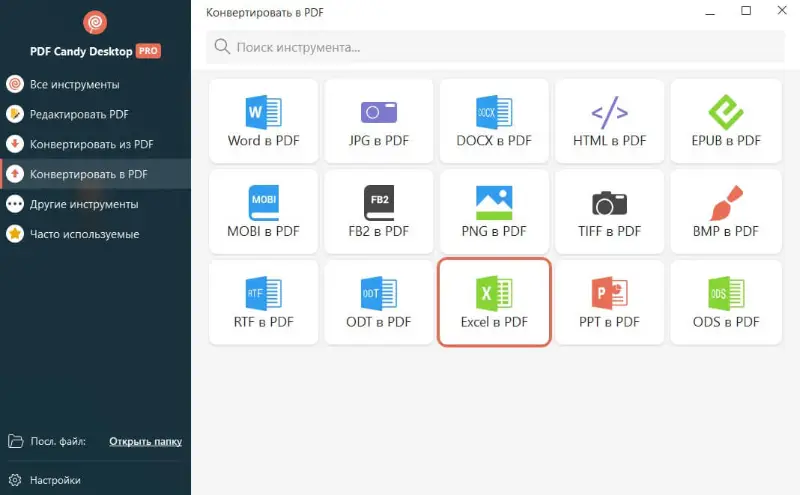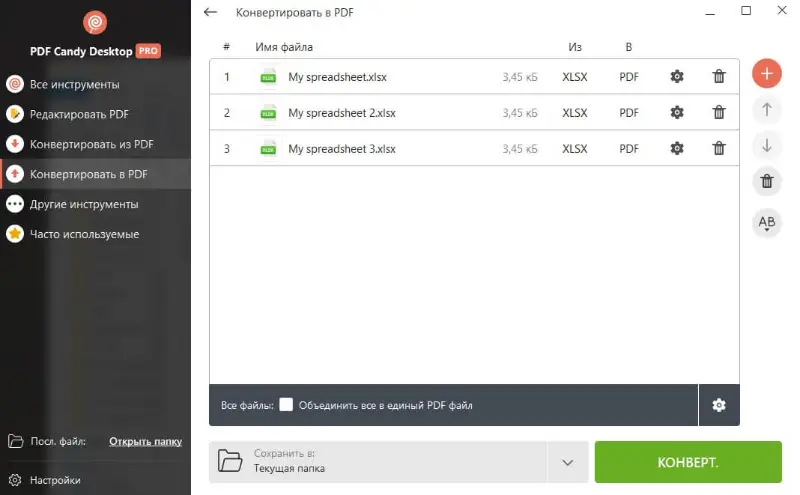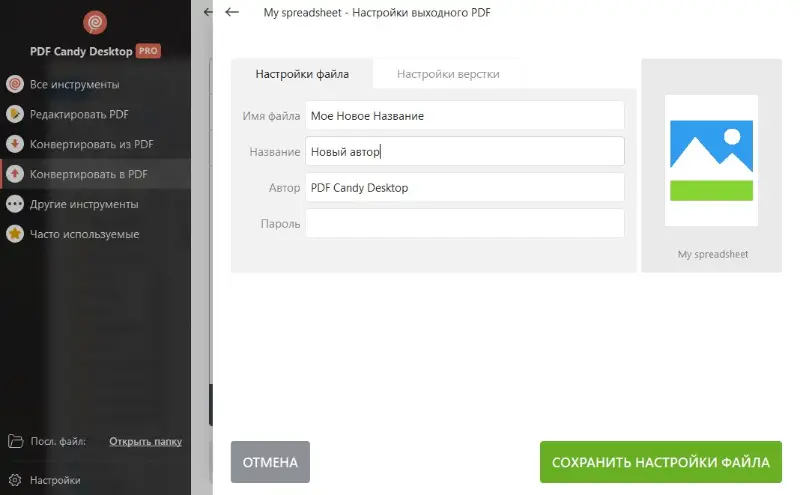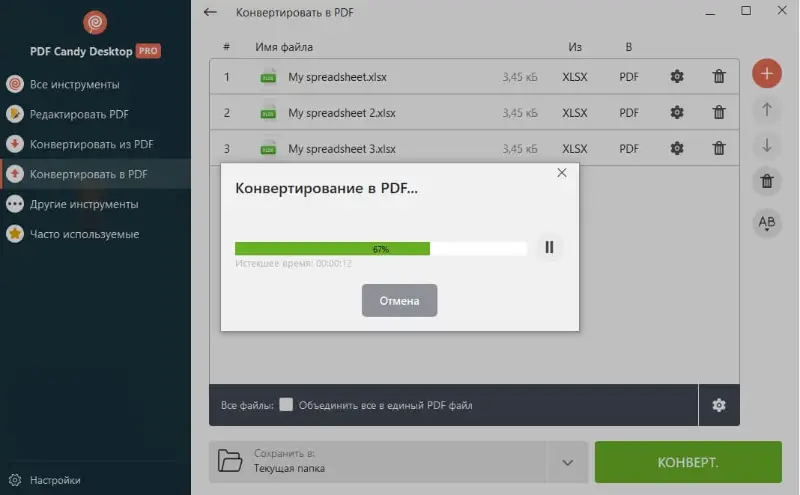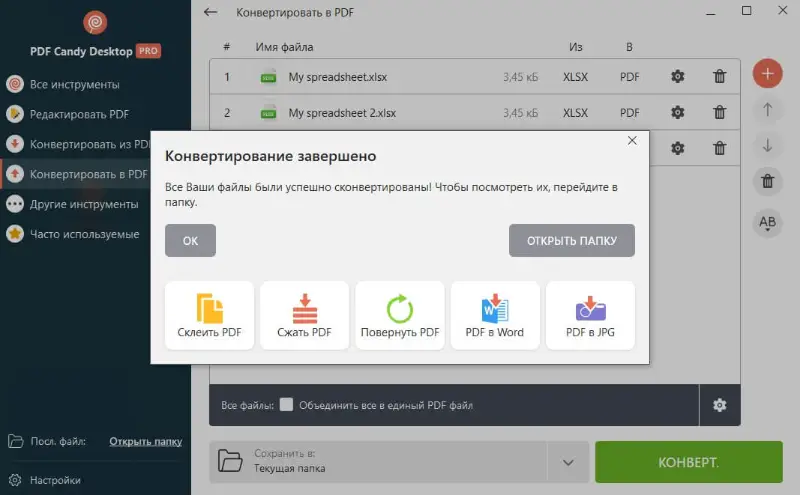Как конвертировать XLSX в PDF на ПК и онлайн
Перевод XLSX в PDF необходим для упрощенного обмена данными без опасения потери форматирования или несанкционированного изменения информации.
В этой статье мы рассмотрим 4 варианта как конвертировать таблицы Excel в PDF. Используйте один из этих вариантов преобразования XLS или XLSX в PDF, чтобы повысить производительность и улучшить возможности управления документами.

Что такое XLSX формат
Электронная таблица, созданная в Microsoft Excel, имеет расширение XLSX. Оно расшифровывается как «XML Spreadsheet» и является преемником более старого формата XLS.
Чтобы открыть файл XLSX, вам потребуется программное обеспечение, способное открывать и работать с электронными таблицами. Это может быть как сам Microsoft Excel, так и другие программы, например Google Sheets, LibreOffice Calc и т. д. Существуют также онлайн сервисы для открытия документов, которые помогут вам просматривать этот тип файлов.
Другой вариант - конвертировать XLSX в PDF, так как это более доступный и распространенный формат. С помощью этого решения можно поделиться файлом с человеком, не имеющим приложения для работы с электронными таблицами.
PDF Candy Desktop
Преобразование документов из XLSX в формат PDF может стать ценным навыком для различных целей, таких как создание визуально привлекательных отчетов или обмен важной информацией с другими людьми.
PDF Candy Desktop - это бесплатная программа для работы с PDF на русском, с помощью которой вы можете конвертировать в PDF и обратно. Она предлагает такие функции, как пакетное преобразование, возможность объединить несколько файлов разных форматов в один PDF и выбор определенных страниц для преобразования. Бесплатный PDF конвертер поддерживает множество форматов файлов, включая DOC, EPUB, JPG и другие, что делает его универсальным решением для работы с документами.
Как конвертировать XLSX в PDF с помощью PDF Candy Desktop:
- Скачайте конвертер в PDF на свой компьютер и установите его.
- Откройте программу для PDF и перейдите на вкладку «Конвертировать в PDF». Кликните на иконку инструмента
- Кликните на иконку инструмента «Excel в PDF» и добавьте файлы с таблицами. Вы также можете перетащить файлы с расширением XLSX и XLS в окно программы. Добавляйте несколько файлов Excel, если вы хотите объединить их в один PDF.
- Вы можете открыть дополнительные настройки, нажав на значок шестеренки. Доступно применение нового имени файла, мета информации о названии и авторе таблицы и применения пароля. Сохраните настройки.
- Когда все будет готово, нажмите кнопку «Конвертировать», чтобы начать процесс перевода XLSX в PDF.
Плюсы:
- PDF конвертер для ПК поддерживает пакетное преобразование, позволяя конвертировать и объединять несколько файлов XLSX и XLS в один PDF одновременно.
- Программа для работы с PDF имеет понятный интерфейс на русском языке, что делает ее простой в использовании.
- Конвертер PDF файлов обеспечивает высокое качество вывода с настраиваемыми параметрами.
PDF Candy Desktop - это удобный и продуктивный конвертер Excel в PDF для Windows, который поможет вам сэкономить время и силы.
Google Диск
Google Диск также позволяет легко конвертировать из XLSX в PDF. Это удобное и бесплатное решение для изменения формата файла без какого-либо программного обеспечения или даже без необходимости загружать электронную таблицу на устройство, если вы храните документы в Интернете.
Как конвертировать из XLSX в PDF через Google Диск:
- Зайдите на свой Google Диск. Загрузите файл электронной таблицы в хранилище, если его там еще нет.
- Щелкните файл правой кнопкой мыши, выберите «Открыть с помощью» и выберите «Google Таблицы».
- Там перейдите в меню «Файл» и выберите «Загрузить». В качестве выходного формата выберите «PDF (.pdf)».
- Настройте ориентацию, масштаб, поля и другие параметры. Нажмите кнопку «Экспорт».
- Файл будет сохранен в папке «Загрузки».
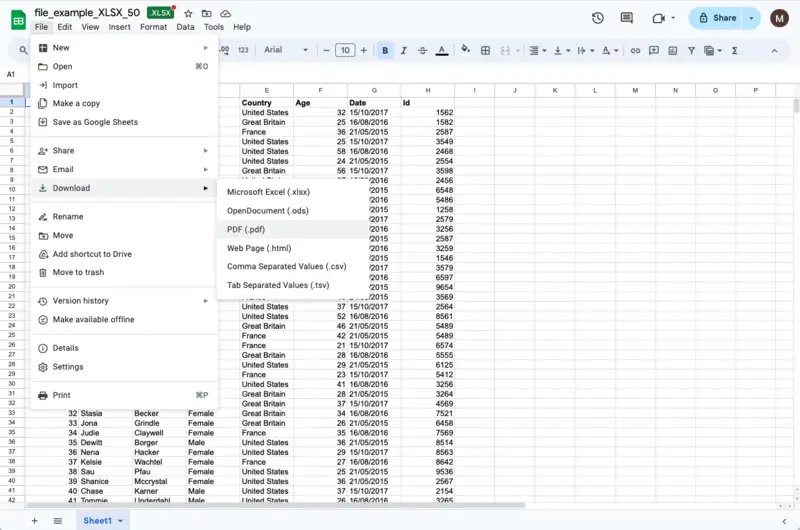
Плюсы:
- Быстрый и простой процесс конвертации Excel в pdf.
- Не требуется стороннее программное обеспечение для работы с PDF.
- Доступ к сервису возможен с любого устройства с подключением к Интернету.
- Бесплатное использование в течение неограниченного времени.
Минусы:
- Требуется учетная запись Google.
Использование облачной платформы Google Drive для преобразования XLSX файлов в PDF - удобный и эффективный метод, особенно для людей, не имеющих доступа к специализированному программному обеспечению.
Microsoft Excel
Microsoft Excel предлагает встроенную функцию конвертации XLS в формат PDF без использования дополнительных программ. Этот метод позволяет выполнить задачу непосредственно в приложении Excel, обеспечивая совместимость и простоту использования для пользователей Microsoft Office.
Как преобразовать XLSX в PDF формат в Microsoft Excel:
- Установите программу, если она еще не установлена на вашем компьютере.
- Откройте файл XLSX для преобразования с помощью программы.
- Перейдите в меню «Файл» и выберите «Сохранить как Adobe PDF» из списка слева.
- Появится новое окно, в котором вы можете выбрать местоположение и имя PDF файла. Выбрав место назначения, нажмите кнопку «Сохранить».
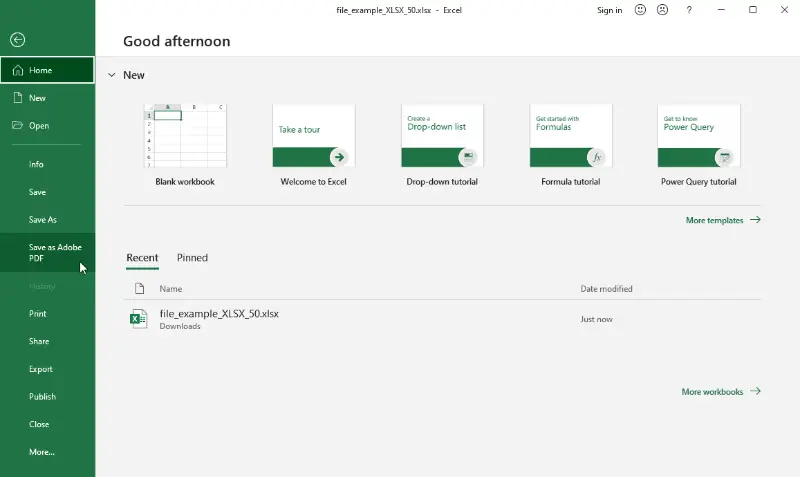
Плюсы:
- Нет необходимости в дополнительном PDF конвертере.
- Процесс преобразования PDF файлов происходит быстро и легко.
Минусы:
- Ограниченная возможность задавать определенные параметры (например, пароль) конечного PDF документа.
- Макросы и активное содержимое могут не сохраниться в преобразованном файле.
Изменение формата файла из XLSX в PDF с помощью Microsoft Excel оказывается эффективным и беспроблемным методом. Он подходит для базовых преобразований, но может оказаться не идеальным для сложных электронных таблиц с расширенными функциями.
Zamzar
Zamzar - это онлайн конвертер PDF, поддерживающий различные форматы, в том числе XLSX в PDF. Этот удобный веб-инструмент предлагает простое решение для преобразования форматов документов (DOC и DOCX в PDF, ODS и т. д.), изображений (JPG, GIF и др.), видео (AVI, MKV и др.) и аудиофайлов (OGG, MP3 и др.).
Как пользоваться онлайн конвертером Excel в PDF от Zamzar:
- Зайдите на сайт и нажмите кнопку «Выбрать файлы». Найдите документ XLSX для конвертации в PDF и загрузите его в сервис.
- В выпадающем меню рядом с пунктом «Преобразовать в» укажите PDF в качестве выходного формата.
- Введите адрес электронной почты, если хотите получить уведомление о завершении конвертации.
- Нажмите кнопку «Кренвертировать сейчас». Дождитесь завершения обработки и загрузите файл.
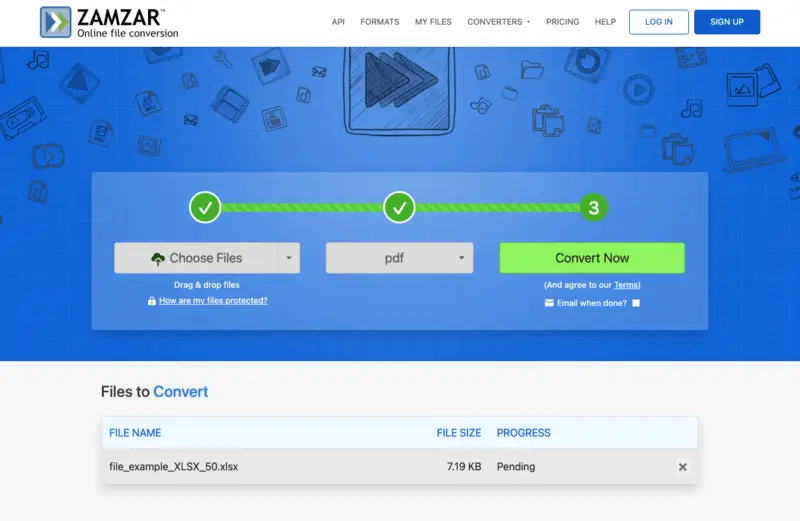
Плюсы:
- Нет необходимости в установке дополнительного конвертера PDF для компьютера.
- Легко конвертировать с помощью простого и быстрого процесса.
- Доступно на всех устройствах с подключением к Интернету.
Минусы:
- Бесплатная версия PDF конвертера позволяет конвертировать 2 файла в день.
- Максимальный размер файла в бесплатном доступе составляет 50 МБ.
- Ограниченное хранилище для обработанных файлов.
Процесс преобразования из XLSX в PDF с помощью Zamzar требует минимальных усилий благодаря интуитивно понятному интерфейсу и высокой скорости работы. Она подходит для случайных пользователей, которые не хотят устанавливать на свои устройства какое-либо программное обеспечение.
XLS и XLSX: в чем разница
В процессе преобразования электронных таблиц в PDF следует помнить о двух основных типах файлов: XLSX и XLS. Хотя они могут показаться похожими, между ними есть несколько ключевых различий.
| Характеристика | XLSX | XLS |
|---|---|---|
| Временная шкала | Представлен компанией Microsoft в 2007 году. | Использовался в более ранних версиях Excel. |
| Совместимость | Формат файлов по умолчанию для новых версий Excel. | Совместим со старыми и новыми версиями Excel. |
| Размер файла | Обычно небольшой из-за эффективного сжатия. | Может быть большим из-за менее эффективного сжатия. |
| Емкость данных | Поддерживает до 1 миллиона строк и 16 000 столбцов. | Поддерживает до 65 536 строк и 256 столбцов. |
| Преимущества | Меньший размер файла, более быстрая обработка и совместное использование. | Историческая совместимость, широко используется в унаследованных системах. |
При конвертировании в PDF оба формата дают почти одинаковый конечный результат. Однако если вам нужен более современный и компактный файл, то XLSX будет лучшим вариантом.
Зачем конвертировать XLSX в PDF
Преобразование XLSX в PDF имеет множество преимуществ.
Сохранение форматирования
Сохранение разметки электронной таблицы нетронутой является ключевым мотивом для преобразования XLSX в PDF. Когда вы делитесь файлом Excel с кем-то, есть вероятность, что форматирование может быть изменено или искажено с его стороны. Тем не менее, конвертируя электронную таблицу в PDF файл, вы гарантируете, что документ сохранит свой первоначальный вид.
Универсальная совместимость
Широкое распространение формата PDF обеспечивает легкую доступность на любом устройстве или операционной системе без необходимости использования специализированных инструментов. Однако не у всех на устройствах установлен Microsoft Excel. Преобразовав файл XLSX в PDF, вы расширите сферу его применения для более широкой аудитории.
Безопасность
Еще одним преимуществом использования формата PDF является его безопасность. Вы можете защитить свой PDF файл паролем, предотвращая несанкционированный доступ или изменения. Это особенно важно при обмене конфиденциальными данными, такими как финансовые или личные записи.
Простота печати
PDF файлы также легче распечатывать, чем файлы Excel. Они сохраняют высокое разрешение и не требуют корректировки перед печатью. Это делает их удобными для создания профессионально выглядящих отчетов, презентаций или счетов фактур.
Советы по конвертации XLSX в PDF
1. Оптимизация таблиц перед конвертацией
Перед конвертацией Excel в PDF рекомендуется убедиться, что таблица правильно отформатирована:
- Проверьте ширину столбцов и строки, чтобы избежать обрезания данных.
- Используйте предварительный просмотр в режиме печати, чтобы убедиться, что все страницы выглядят аккуратно.
- Если данные громоздкие, разбейте их на несколько листов для лучшего читаемого формата в PDF.
2. Использование встроенных функций Excel
Помните что современные версии Excel формата XLSX позволяют напрямую сохранять файл в PDF:
- Откройте таблицу, выберите Файл → Сохранить как или Экспортировать → Создать PDF/XPS.
- Выберите параметры, такие как ориентация страницы и диапазон для экспорта.
3. Поддержка больших файлов
Для больших или сложных таблиц (например, с графиками, макросами) рекомендуется использовать сторонние конвертеры, такие как PDF Candy Desktop или iLovePDF, которые хорошо работают с большими объемами данных, но учтите ограничения бесплатных версий (например, размер файла до 15 МБ).
4. Конвертация из XLSX в PDF без интернета
Для работы офлайн вам подойдут инструменты, которые не требуют постоянного подключения, такие как PDF Candy Desktop или LibreOffice. Эти программы для PDF обеспечивают быструю обработку без необходимости загрузки данных в облако.
5. Дополнительные настройки PDF
Обратите внимание, что при сохранении таблицы в PDF вы можете:
- Выбрать «Параметры» и настроить вывод для черновиков, диаграмм или скрытых листов.
- Включить пароль или защиту PDF с помощью сторонних инструментов, таких как Adobe Acrobat.
6. Пакетная конвертация
Если требуется конвертировать сразу несколько файлов, рассмотрите инструменты с поддержкой пакетной обработки. Это особенно полезно для бизнес-задач.
Вопросы и ответы
- Как сохранить формулы при конвертировании XLSX в PDF?
- Усовершенствованные конвертеры сохраняют форматирование ячеек, шрифты и формулы во время преобразования, сохраняя целостность исходной электронной таблицы в итоговом PDF файле.
- Можно ли конвертировать в PDF файлы XLSX, защищенные паролем?
- Да, некоторые программы позволяют конвертировать файлы, введя пароль во время процесса, что обеспечивает безопасность и конфиденциальность данных.
- Что делать, если конвертация PDF не работает?
- Проверьте наличие обновлений для вашего программного обеспечения, убедитесь, что файл не поврежден, или попробуйте использовать другой инструмент.
- Есть ли ограничения на размер файла для конвертирования?
- Некоторые онлайн инструменты имеют ограничения по размеру файлов, но программное обеспечение для настольных компьютеров обычно без проблем справляется с файлами большего размера.
- Как работать с файлами Excel с макросами при конвертировании в PDF?
- Макросы и сценарии VBA не переносятся в PDF. В итоговом документе будет отображаться только статическое содержимое исходной электронной таблицы.
- Останутся ли гиперссылки в моем XLSX файле кликабельными в PDF?
- Гиперссылки обычно остаются кликабельными после конвертирования, но нелишним будет проверить это после обработки.
Заключение
В этой статье мы рассмотрели четыре способа преобразования XLSX в PDF, что позволило получить ценные сведения об оптимизации процессов управления документами.
Используя эти конвертеры PDF, пользователи смогут оптимизировать свой рабочий процесс, повысить производительность и легко преобразовать файлы XLSX в отполированный формат PDF. Выберите наиболее подходящий вариант, соответствующий вашим индивидуальным предпочтениям и требованиям рабочего процесса, и раскройте потенциал для более плавного и эффективного преобразования документов.